AE消隐怎么用ae如何隐藏图层
我们捂执涡扔使用AE制作一些动画特效的时候,肯定会创建N多图层,而有些图层我们并需要再做任何的改动了,可以将其进行隐藏。那么,AE消隐怎么用?ae如何隐藏图层?

工具/原料
Adobe After Effects CC 2018
AE消隐怎么用?ae如何隐藏图层?
1、我们打开AE工程文件,点击图层面板下的切换开关

2、在想要隐藏的图层右侧点击消隐图标

3、这时,点击箭头所指的消隐开关
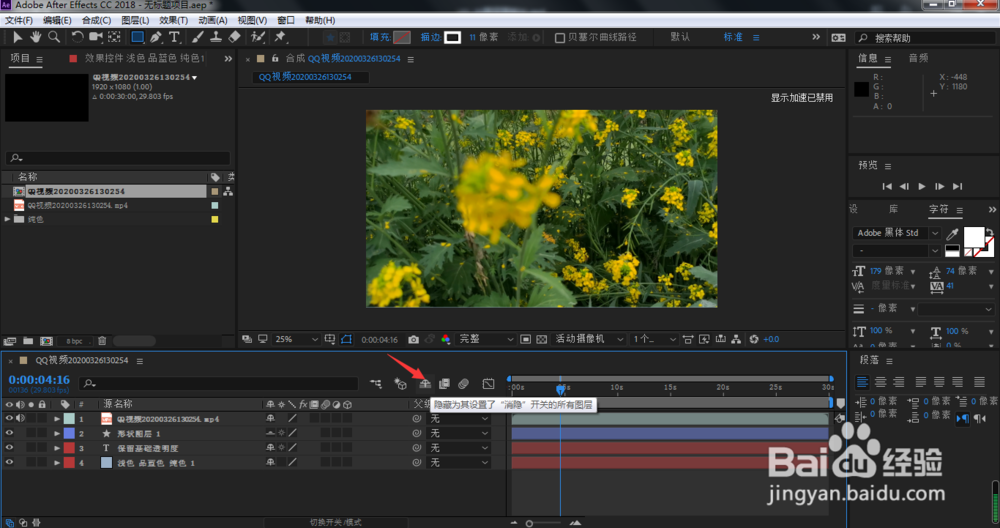
4、这样,刚设置的图层就被隐藏起来了

5、如果想要让图层再次显示,点击消隐开关

6、隐藏的图层就又显示出来了

7、如果我们想要隐藏多个图层,那么选中这些图层

8、点击消隐图标
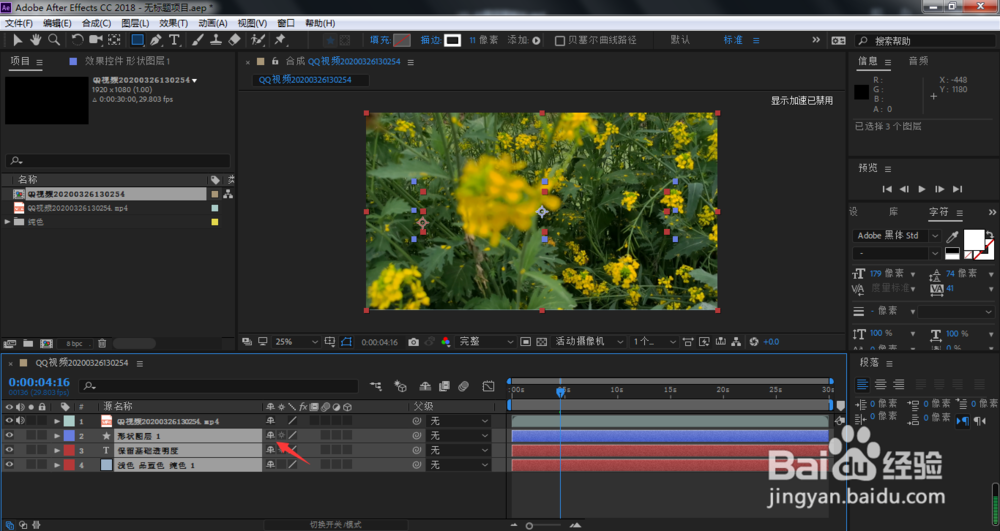
9、这时,点击消隐开关图标
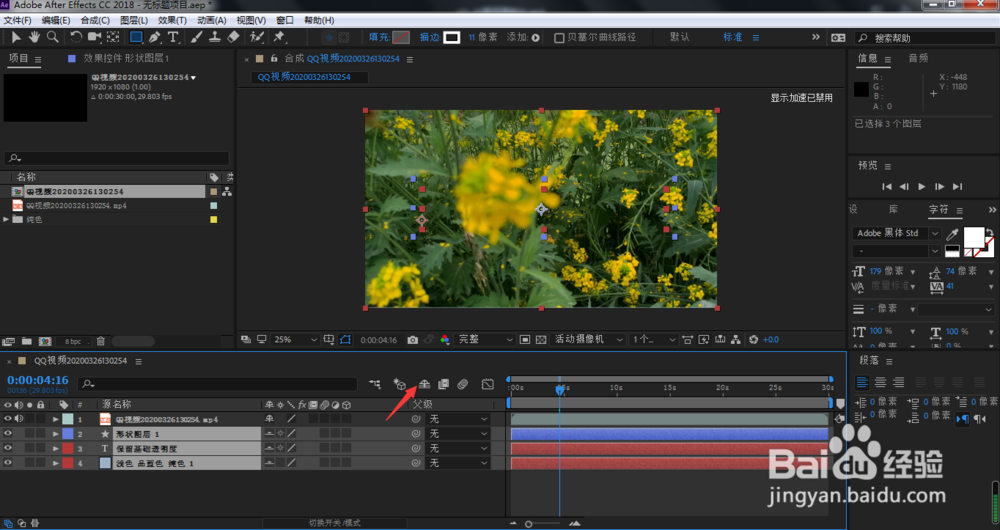
10、这样,所选中的图层就都被隐藏起来了
